Es posible personalizar las hojas de cálculo de diferentes maneras, una de las más notorias es al cambiar la fuente en Google Sheets. De esta forma podemos darle un poco más de variedad y conseguir resultados que deseamos.
Al cambiar el tipo de letra o fuente en Google Sheets, podemos resaltar diferentes datos o destacar datos específicos. Los usos que puedes darle a esta posibilidad de personalización, son muy amplios.
Cómo cambiar la fuente predeterminada en Google Sheets
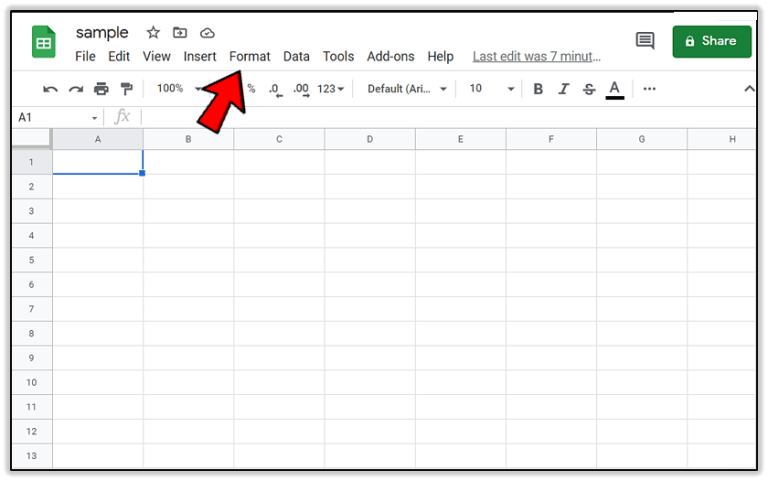
Por suerte, cambiar la fuente o tipo de letra en Google Sheets es bastante sencillo. Lo primero que haremos será dar clic en “Formato” en la barra de herramientas superior.
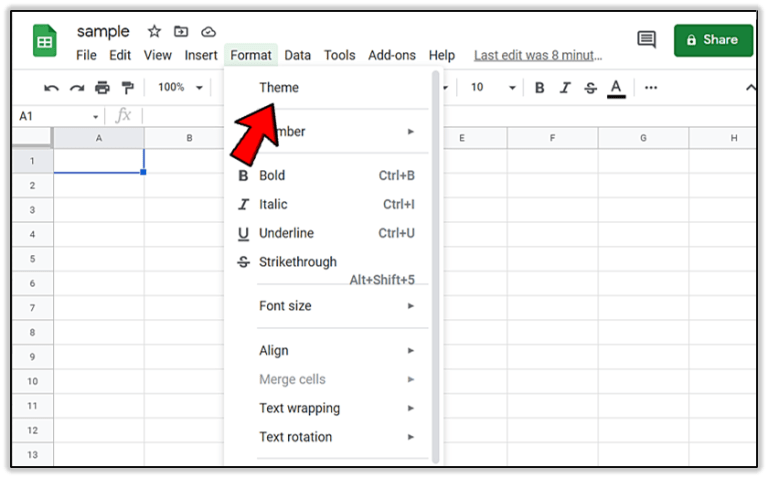
A continuación, se despliega un menú con varias opciones, la que nos interesa es la que dice “Tema”.
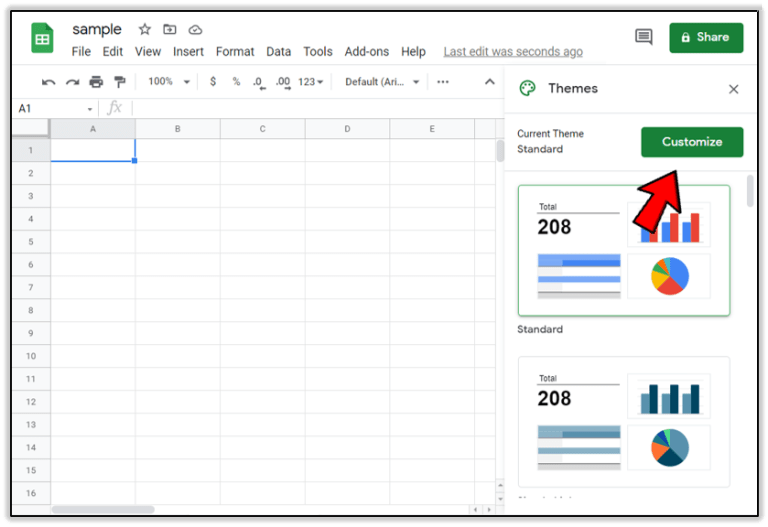
Ahora tendremos que dar clic en el botón “Personalizar”.
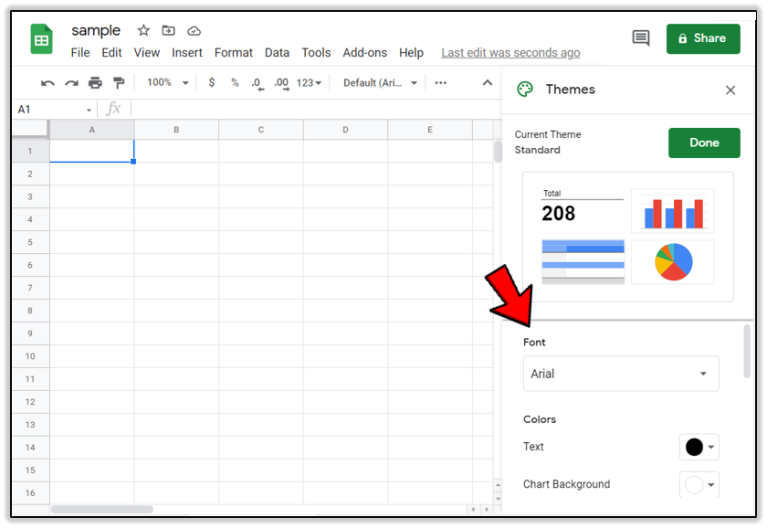
Aquí vamos a tener que bajar un poco hasta encontrar el apartado “Fuente” y tendremos que seleccionar una nueva en el menú desplegable que por defecto viene configurado con la letra “Arial”.
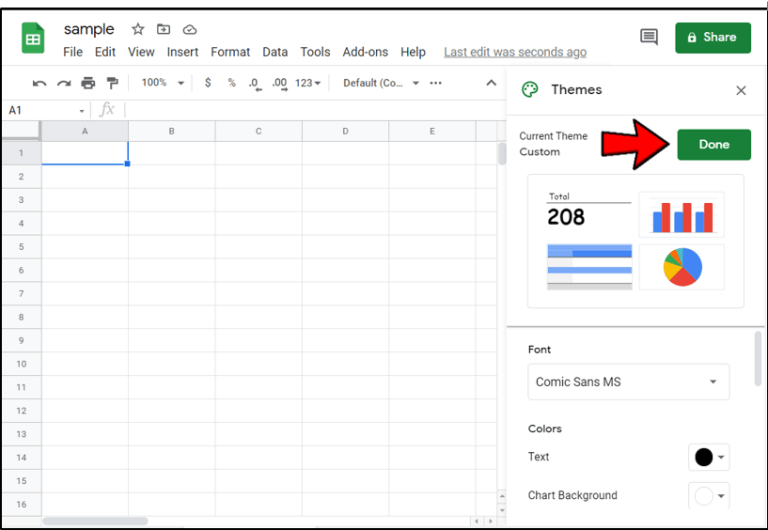
Una vez que hemos seleccionado la fuente que deseamos, vamos a dar clic en el botón “Listo” que se encuentra en la parte superior de este menú.
También podemos guardar el tema para que se aplique el mismo formato a las futuras hojas de cálculo. Para esto vamos a tener que ir a Archivo > Guardar como > y escribimos “Mi tema personalizado”. De esta forma el tema guardado estará disponible para los nuevos archivos sin tener que hacer todo manualmente.
Cómo cambiar la fuente en una celda existente
Lo primero que haremos será seleccionar las celdas que deseamos modificar.
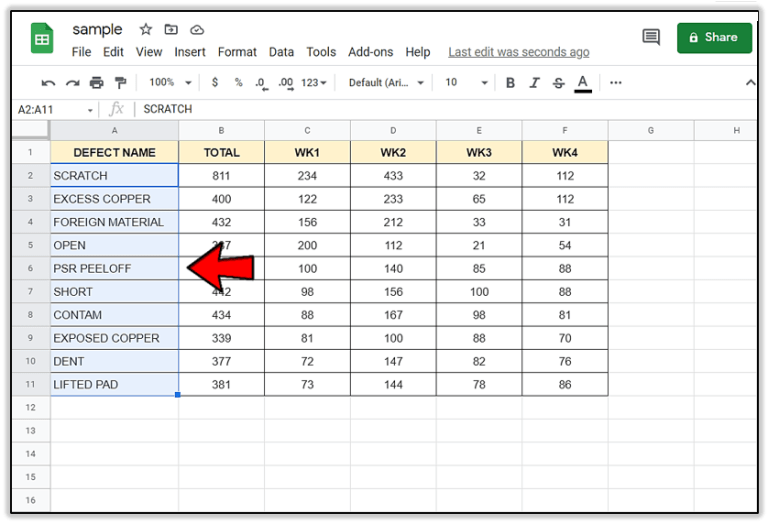
Ahora tendremos que dar clic en la flecha desplegable que se encuentra junto a la fuente predeterminada en la barra de herramientas.
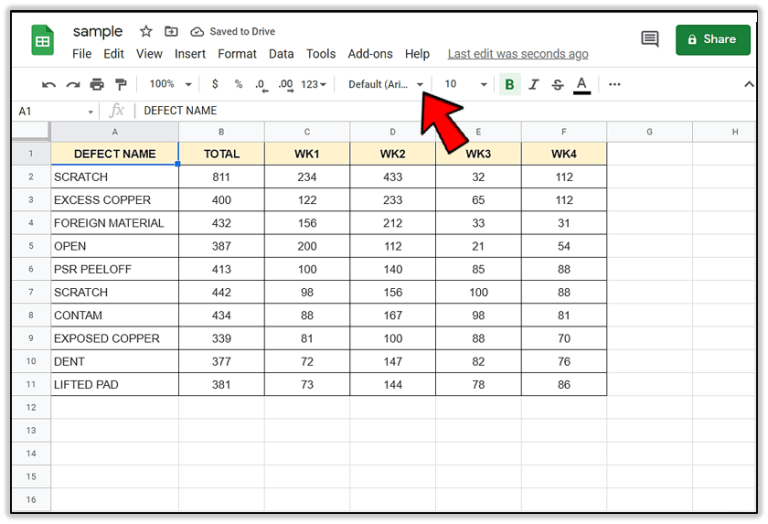
Pasamos el ratón sobre la fuente que deseamos seleccionar y le damos clic.
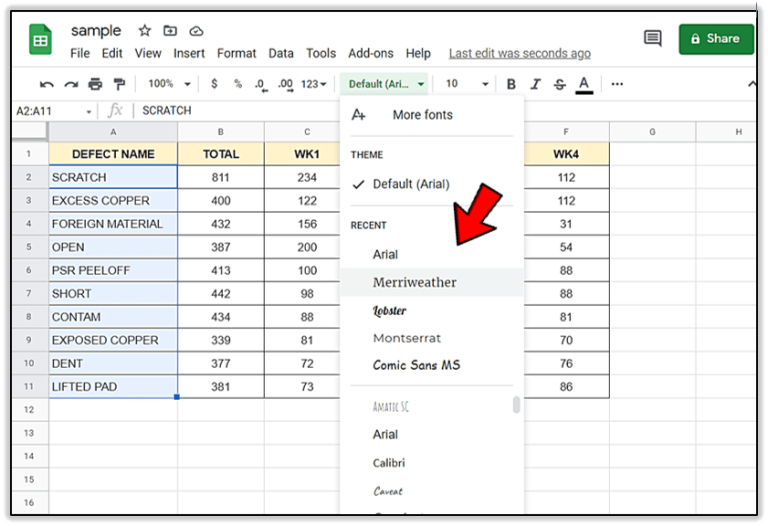
De esta forma, las celdas van a mostrar el tipo de fuente que elegiste anteriormente.
Cómo agregar las fuentes
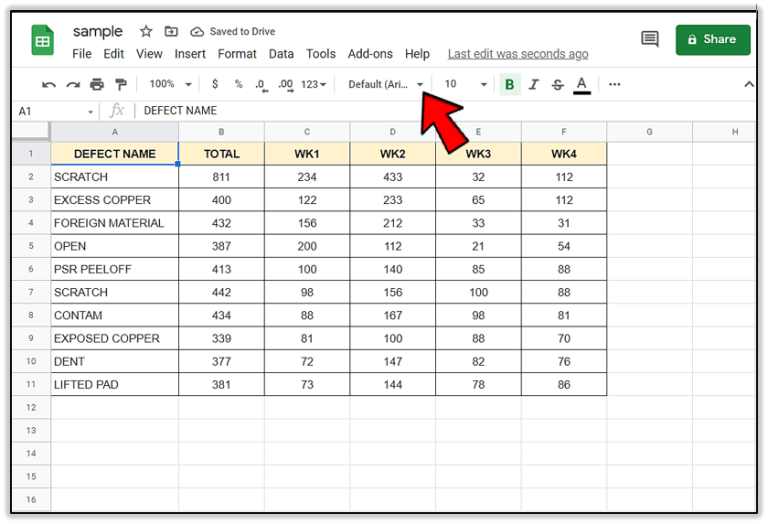
Es posible agregar más fuentes a Google Sheets. Para esto tendremos que dar clic en el botón de fuente predeterminada que se encuentra en la barra de herramientas.
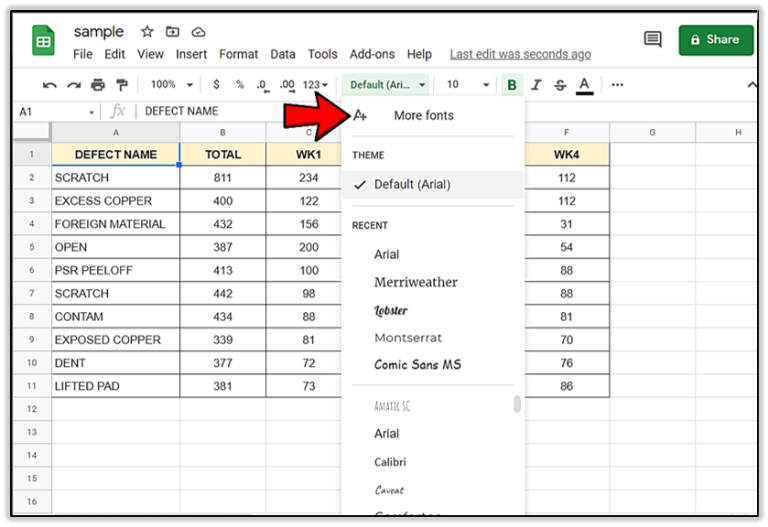
Se despliega el menú con todas las fuentes que, por ahora, tenemos disponibles. Pero nosotros vamos a dar clic en “Más fuentes” que sería la primera opción.
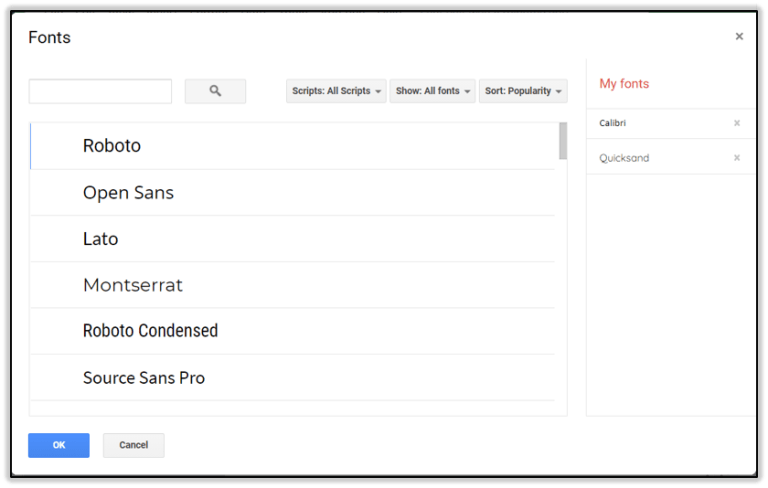
Se abre una pequeña ventana y tendremos que seleccionar las fuentes que nos gustan y añadirlas a la hoja de cálculo.

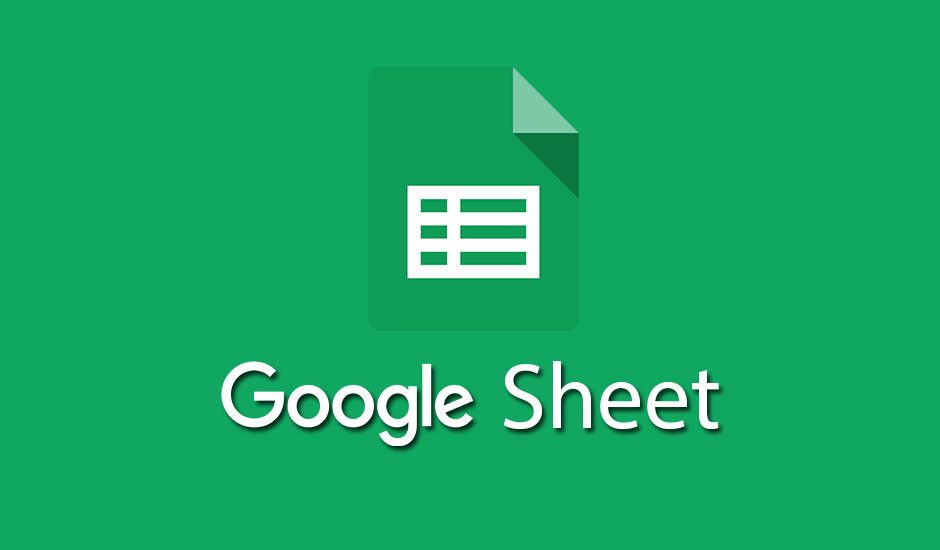
¿Tienes alguna pregunta o problema relacionado con el tema del artículo? Queremos ayudarte.
Deja un comentario con tu problema o pregunta. Leemos y respondemos todos los comentarios, aunque a veces podamos tardar un poco debido al volumen que recibimos. Además, si tu consulta inspira la escritura de un artículo, te notificaremos por email cuando lo publiquemos.
*Moderamos los comentarios para evitar spam.
¡Gracias por enriquecer nuestra comunidad con tu participación!